
Если у вашего айфона 3, айфона 5, айфона 5s, айфона 4, айфона 4s, айфона 6, айфона 6s, айфона se, и так далее, не хватает места, то чтобы его освободить можете удалить фото (если они востребованы, то вначале сохраните в облаке или компьютере).
Конечно лучше удалить несколько видео, но как замечено у некоторых хранятся тысячи фотографий, на которые они давно не обращают внимание.
С камерой, встроенной в iPhone, очень легко увлечься фотографированием, но не так просто и быстро их удалить, если вам вдруг стало нужно очень быстро освободить место в телефоне.
Удалять загруженные фото можно по-разному: по одному, альбом, все сразу полностью и навсегда, на компьютере через айтюнс, с айклауд, в контакте, с облака, папку с фото и даже с айфона без айфона.
Простой и быстрый способ удалить фото с айфона
Начну с самого простого способа. Запускаем приложение «Фото».

Далее верху нажимаем «Выбрать».

Далее еще раз «Выбрать» — один раз или несколько зависит от вашего хранилища (можно просто нажимать на картинки, и они будут добавляться в список на удаление).

Теперь на ваших фото появятся «птички» (если какое-то изображение хотите оставить, то кликните по нему, чтобы птичка убралась и тогда оно останется нетронутым).
Последний шаг – кликните внизу справа на корзину, после чего подтвердите свой выбор.
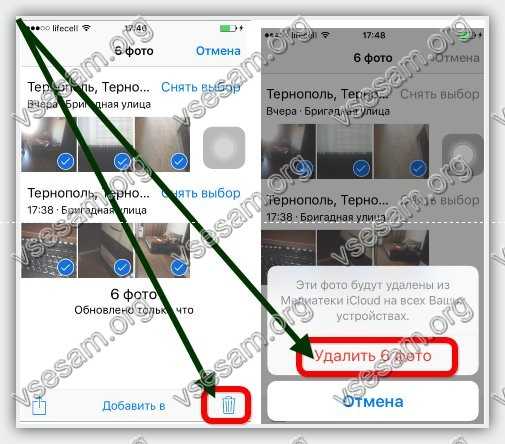
Эти фотографии удалятся с медиатеки и iCloud. Таким способом можно удалить сразу много фото.
Как удалить фото альбом на айфоне
Вы можете удалить альбомы с айфона, перейдя в Фото> Альбомы> Изменить, а затем коснитесь красного круга, который появится и подтвердите свой выбор.
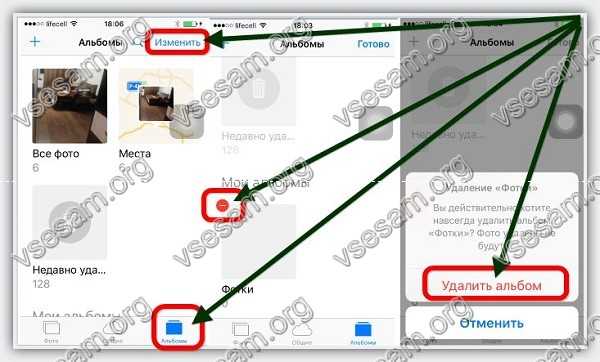
Только таким способом, фотографии полностью не удаляются, а по умолчанию помещаются в корзину.
Обратите внимание, что не все альбомы удаляются. Apple заблокировала, такие альбомы как «Избранное», «Видео», «Скриншоты» и многое другое.
Как с айфона удалить фото полностью навсегда или удалить удаленные
По умолчанию фото с айфона сразу полностью не удаляются, а помещаются в корзину. Чтобы их уничтожить и там, вам понадобится сделать следующее.
Перейти на вкладку «Альбомы», затем на «Недавно удаленные», верху нажать «Изменить», затем кликните выбрать и снизу нажмите «Удалить все».
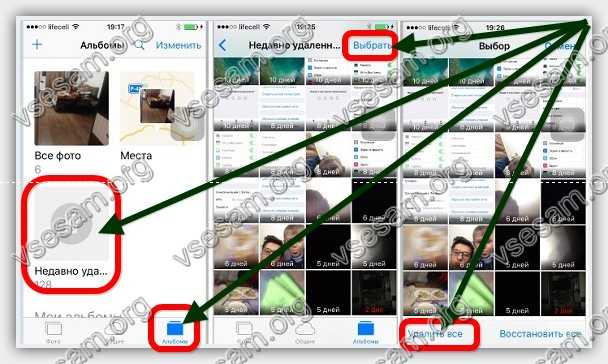
Также можете по одному или несколько просто нажимая на картинку, тем самым выбирая ее на ликвидацию. Также можете картинки восстановить, щелкнув на с низу на опцию «Восстановить».
Приложение полностью удалить сразу все удаленные фотографии на iPhone
Теперь вы знаете, как удалить одиночные фото и целые альбомы с фотографиями, встроенными инструментами айфона, но также можете использовать специальное приложение – Google Photos.
Оно обеспечит вам неограниченное резервное копирование фотографий с помощью умной техники сжатия, при этом вы не заметите снижения качества, но картинки сожмутся.
Просто загрузите приложение из App Store, войдите в свою учетную запись Google и создайте резервную копию своих изображений. В зависимости от размера медиатеки — это может занять некоторое время.
Не волнуйтесь, я не забыл, что вы также хотите удалить все фото. Помимо предоставления облачного хранилища для пользователей iOS, Google также предлагает возможность удалить синхронизированные фото с вашего телефона, которые были скопированы.
Для этого откройте приложение «Google Фото», нажмите значок меню в левом верхнем углу экрана, выберите «Настройки»> «Настройки хранения»> «Освободить пространство».
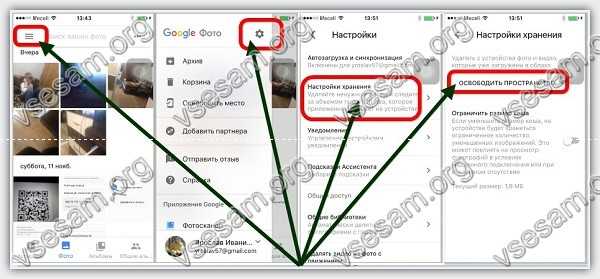
Затем приложение начнет искать в вашей библиотеке фотографии, которые были скопированы в Google Фото, и представит вам окончательное подтверждение перед удалением элементов. Если вы уверены, что хотите их удалить, нажмите «Удалить».
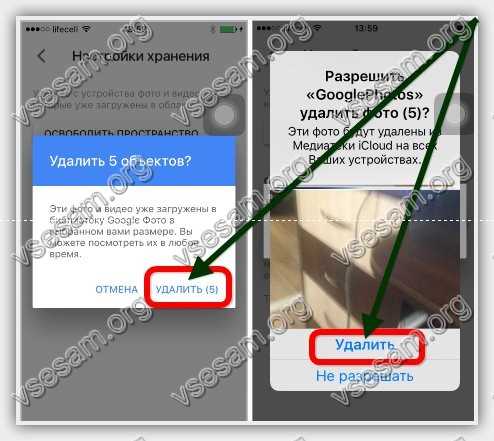
Последний шаг – открыть меню, выбрать «Корзина», затем верху справа нажать на троеточие и кликнуть «Очистить корзину». Все просто.
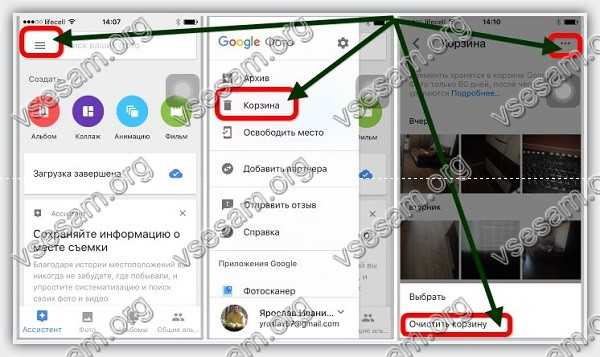
Все картинки будут сразу удалены без возможности восстановить.
Как удалить фото с айфона с помощью Mac
Для Mac есть простая, но полезная программа «Image Capture», которая позволяет вам очень быстро удалять фотографии с вашего iPhone.
После запуска приложения увидите свои фотографии. Чтобы удалить их все, нажмите «Command + A» на клавиатуре или выберите их мышью, а затем нажмите маленький красный значок круга рядом с «Import To» в нижней части окна. Затем вам будет предложено подтвердить удаление.
Как видите существует довольно много способов удалить фотографии с iPhone и iPad. В iOS 6 была опция, которая позволяла удалить все фото через Настройки, но в iOS 7 ее почему-то убрали.
Остались вопросы, замечания или предложения? Добро пожаловать в комментарии, уважаемые читатели — я всегда рад пообщаться и помочь. Оставайтесь со мной, впереди еще много интересного! Успехов.